Tiga metode dapat digunakan untuk mengatur simbol @ (at) di Mac
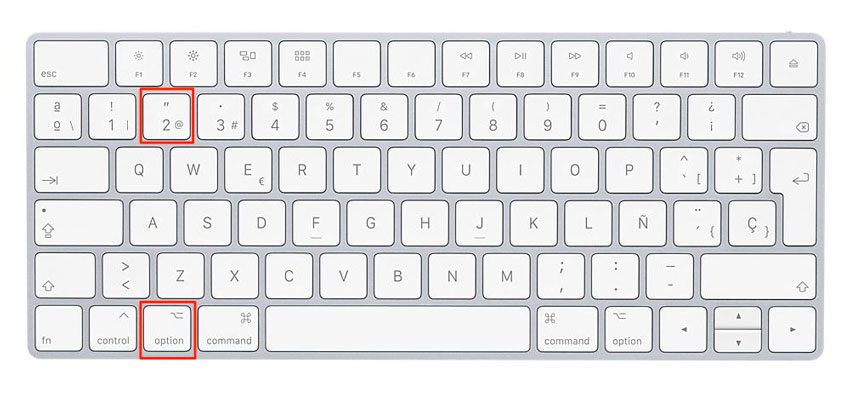
Catatan: Dalam topik berikutnya yang akan Anda baca, Anda akan mempelajari tentang: Tiga metode dapat digunakan untuk mengatur simbol @ (at) di Mac
Ini mungkin tampak sangat mendasar, tetapi kenyataannya banyak pemula Mac tidak sepenuhnya jelas tentang cara melakukannya, jadi di baris berikut kami ingin menjelaskan berbagai metode untuk ini. beri tanda pada macyaitu cara menulis tanda @ di teks apa pun.
Sebelum kita semua menggunakan Internet setiap hari, tandanya hampir tidak dikenal (digunakan selama bertahun-tahun sebagai ukuran volume). Saat ini banyak hal telah berubah, kita semua tinggal bersamanya dan, pada tingkat yang lebih besar atau lebih kecil, kita sering harus menggunakannya setiap hari saat menulis alamat email, merujuk seseorang di Twitter atau instagram dll.
Metode berbeda untuk masuk di Mac
Dalam kasus Mac, simbol muncul di keyboard, tetapi itu bukan nilai kuncinya, jadi untuk memasukkan @ dalam teks, Anda perlu menggunakan kombinasi tombol atau menggunakan metode lain yang akan Anda lihat di bawah.
Dengan keyboard
Ini adalah metode tercepat, paling nyaman dan paling sering digunakan. Ini sangat nyaman karena Anda dapat melakukannya dari keyboard komputer, meskipun Anda harus mempelajari penekanan tombol yang diperlukan terlebih dahulu.
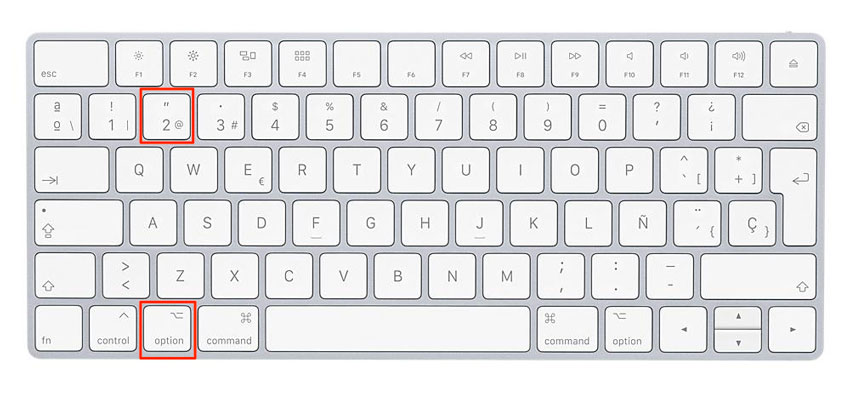

Untuk ditempatkan di keyboard Dari Mac Anda, Anda harus menahan tombol Alt atau tombol Option seperti yang juga dikenal. Anda akan menemukannya di kedua sisi bilah spasi, setelah tombol Command. Sambil menahan tombol tersebut, Anda harus menekan 2 pada keyboard Anda dan simbol @ akan muncul secara otomatis. Artinya, Anda harus menggunakan kombinasi tombol Alt + 2.
Penting untuk disebutkan bahwa Anda harus menggunakan tombol dengan angka 2 yang terletak tepat di atas W dan Q. Jika Anda menggunakan tombol angka di Mac, Anda tidak dapat memasukkan karakter tombol apa pun. 2.
Dengan pemirsa karakter
Metode paling nyaman untuk memasukkan @ dalam teks apa pun adalah dengan menggunakan kombinasi keyboard, tetapi jika karena alasan tertentu Anda tidak dapat atau tidak ingin menggunakan opsi ini, berikut adalah kemungkinan lain yang juga dapat membantu Anda memasukkan banyak simbol lainnya
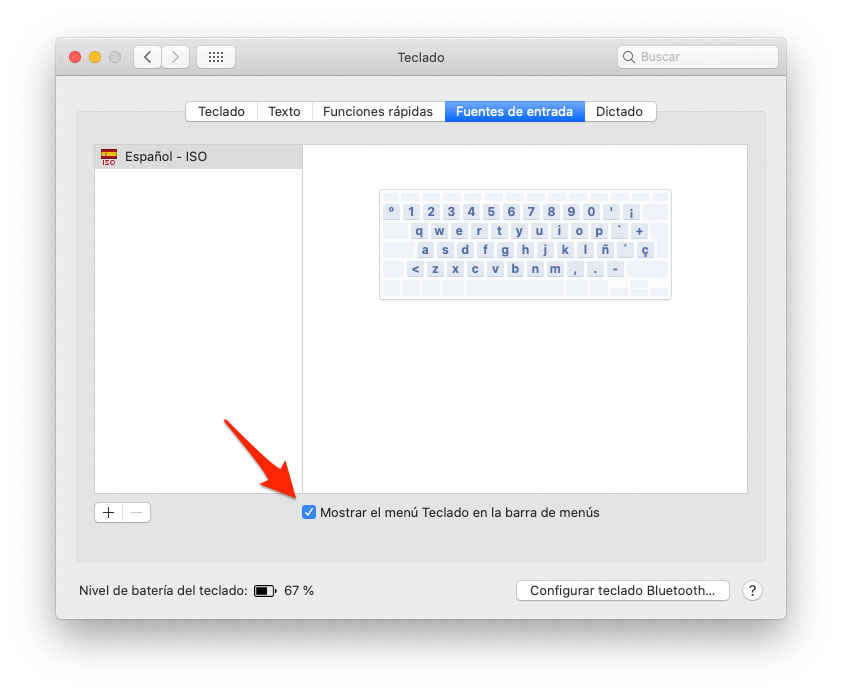
Untuk menggunakan metode ini, hal pertama yang Anda butuhkan adalah aktifkan menu keyboard di bilah menu. Untuk melakukan ini, buka sistem Preferensi dari menu ikon dengan logo Apple, pilih opsi Keyboard lalu klik tab Sumber Input. Setelah masuk, centang kotak Tampilkan menu keyboard di bilah menu.
Setelah ini selesai, Anda akan melihat ikon baru di bilah menu Mac Anda, tepat di sebelah jam dan ikon Spotlight. Klik dan pilih opsi Tampilkan Emoji dan Simbol.
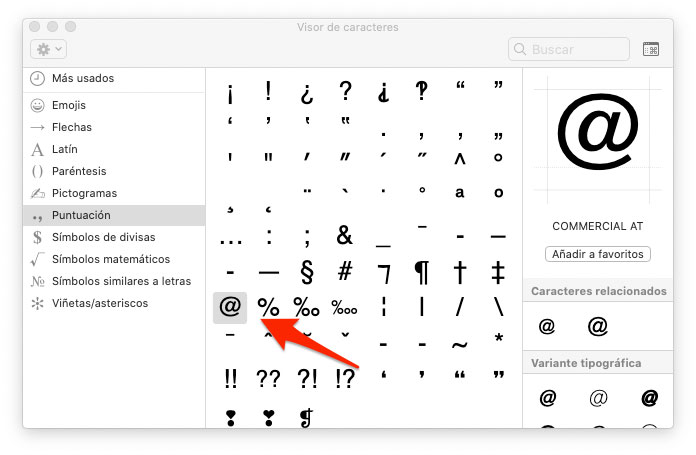
Jendela baru akan terbuka dan di dalamnya Anda harus mengklik Skor. Begitu masuk Anda akan melihat banyak ikon, di antaranya di.
Sekarang Anda hanya perlu pergi ke aplikasi tempat Anda perlu meletakkan tanda, letakkan kursor di tempat yang akan muncul dan akhirnya Klik dua kali ikon tersebut. di penampil Anda akan melihat tampilannya ketika Anda memiliki kursor.
Metode ini berguna untuk orang dengan mobilitas terbatas yang karena alasan apa pun tidak dapat terus menekan satu tombol sambil menekan tombol lainnya.
Salin ke halaman web mana saja dan tempel
Metode lain yang sangat berguna adalah mencari kata di Google atau mesin pencari lainnya. Saat ditemukan, Anda bisa salin ikon dan tempel di mana Anda membutuhkannya dengan pintasan keyboard Command + c untuk menyalin dan Command + v untuk menempel.
Ini adalah metode yang cukup nyaman, meskipun sejujurnya tidak sebanyak menggunakan pintasan keyboard dari opsi pertama. Lagi pula, itu adalah simbol yang sudah ada di keyboard dan tidak memerlukan banyak biaya untuk dipelajari.
Di TodoAppleBlog | Cara menulis emoji di Mac
Sudah tahu saluran Telegram kami? Bergabunglah dengan mengklik di sini dan dapatkan konten dari TodoAppleBlog langsung di perangkat seluler Anda.




